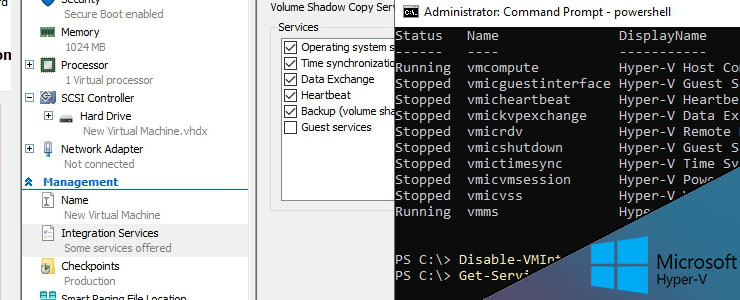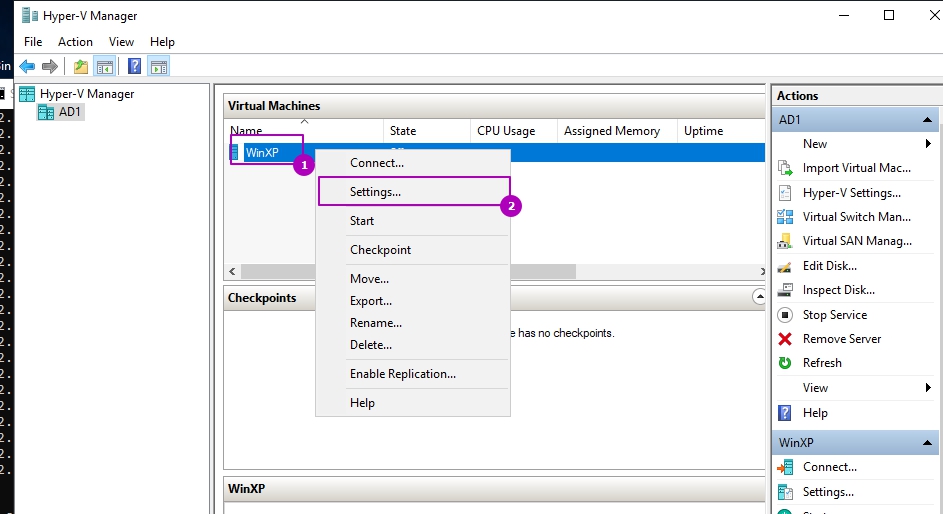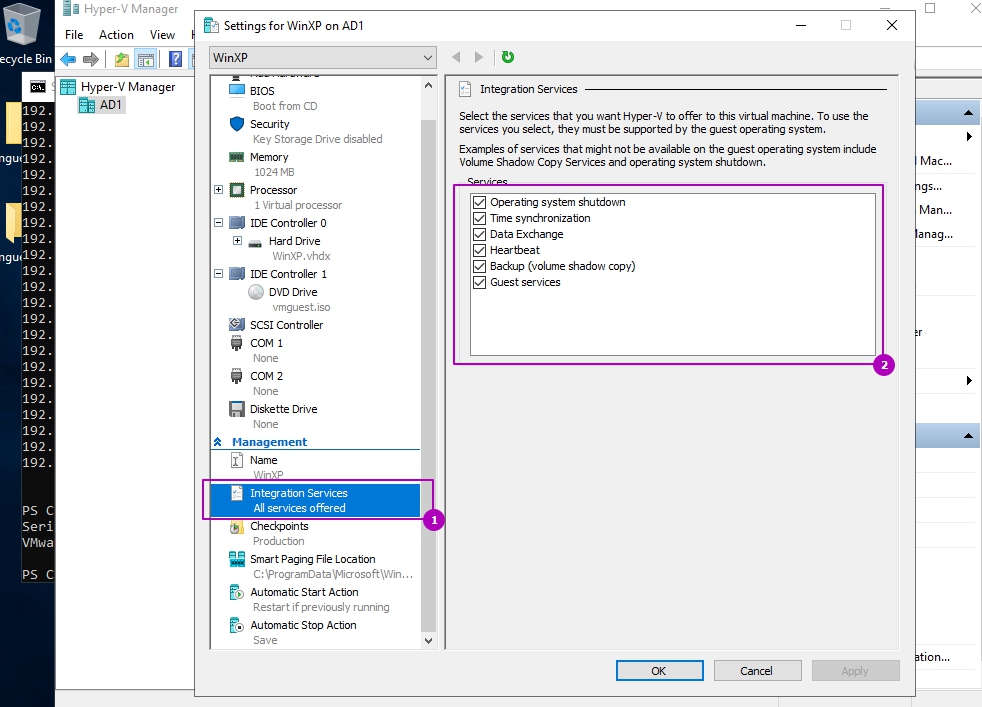Hyper v windows 7 драйвера для виртуальной машины
Hyper-V integration components update for Windows virtual machines
This article describes an update for the latest integrated components for Windows virtual machines (VMs) that are running on a Windows 10-based or Windows Server 2016-based host, or a Windows Server 2012 R2-based host. This update is available on Windows Server 2012 R2, Windows Server 2012, and Windows Server 2008 R2 Service Pack 1 (SP1)-based Hyper-V guest. Before you install this update, check out the Prerequisites section.
Issues fixed in this update
Consider the following scenario:
You connect a VM to a virtual switch that uses a physical adapter.
You enable the single-root I/O virtualization (SR-IOV) option in Virtual Switch Manager.
You disable the physical adapter on the Hyper-V guest while network I/O is running on the VM.
In this scenario, the VM crashes.
The current Write Ahead Logging (WAL) implementation incorrectly assumes that the Virtual Hard Disk (VHD) ownership never changes. However, the ownership does change in multiple VM group replication in a shared VHD scenario.
How to get this update
You can get this update through Windows Update and the Microsoft Download Center. Even though this issue has only been observed in Windows Server 2012 R2, Windows Server 2012, or Windows Server 2008 R2 SP1, the update also applies to Windows 8.1 and Windows 7 SP1.
Important If you install a language pack after you install this update, you must reinstall this update. Therefore, we recommend that you install any language packs that you need before you install this update. For more information, see Add language packs to Windows.
Method 1: Windows Update
This update is provided as a Recommended update on Windows Update. For more information on how to run Windows Update, see How to get an update through Windows Update.
Method 2: Microsoft Download Center
The following files are available for download from the Microsoft Download Center.
All supported x86-based versions of Windows 8.1

All supported x64-based versions of Windows 8.1

All supported x64-based versions of Windows Server 2012 R2

All supported x64-based versions of Windows Server 2012

All supported x86-based versions of Windows 7

All supported x64-based versions of Windows 7

All supported x64-based versions of Windows Server 2008 R2

Note This download is not self-installing. Please see Managing Hyper-V Integration Services for guidance on how to manage and install integrated components. To start the download, click the Download button.
For more information about how to download Microsoft support files, click the following article number to view the article in the Microsoft Knowledge Base:
119591 How to obtain Microsoft support files from online services Microsoft scanned this file for viruses. Microsoft used the most current virus-detection software that was available on the date that the file was posted. The file is stored on security-enhanced servers that help prevent any unauthorized changes to the file.
Update detail information
Prerequisites
Registry information
To use the update in this package, you don’t have to make any changes to the registry.
Restart requirement
You may have to restart the computer after you apply this update.
Update replacement information
This update doesn’t replace a previously released update.
Status
Microsoft has confirmed that this is a problem in the Microsoft products that are listed in the «Applies to» section.
References
See the terminology that Microsoft uses to describe software updates.
Установка и настройка hyper-v server для тех, кто впервые его видит
Вступление
Сегодня я расскажу о том, как установить и настроить гипервизор hyper-v server от компании Microsoft, а так же о некоторых подводных камнях и способах их избежать.
Поводом для написания этот статьи стал материал данного поста. Этот пост подходит больше как шпаргалка, если вы уже работали с данным гипервизором. Новичку же придется столкнуться с кучей нюансов и перекопать немало форумов, в поисках ответов на нестандартные вопросы.
Эта писалась из расчета — как бы я сам хотел видеть подобный мануал по установке. Для новичков я постарался максимально подробно изложить все действия и их смысл, дабы у них была возможность начать экспериментировать и придумывать что-то свое. Для более подкованных — я разделил статью на логические блоки и подблоки, чтобы можно было быстро найти необходимую информацию.
Под катом много текста и скриншотов
Описание
MS hyper-v server представляет собой урезанную версию MS server 2008 R2 в режиме Core (т.е. фактически, графический интерфейс отсутствует) с установленной ролью hyper-v и ничего более. Согласно википедии hyper-v server распространяется бесплатно, что вкупе с удобным управлением и интеграцией с продуктами от MS, делает его очень привлекательным гипервизором. Кроме того он имеет достаточно высокие показатели по производительности, а значит ресурсы хостовой машины будут расходоваться на работу нужных нам сервисов.
Установка
Перед началом установки необходимо убедиться, что ваш процессор поддерживает технологии аппаратной виртуализации Intel VT-x или AMD-V.
Для начала необходимо скачать дистрибутив hyper-v server 2008 R2 с сайта Microsoft (регистрироваться не нужно). Далее нарезать образ на DVD-диск или сделать установочную флешку.
Вставляем диск/флешку и загружаемся с нее.

Hyper-v server — выбор языка мастера установки
Окно установки предлагает нам выбрать язык операционной системы. Выбираем английский, далее объясню, почему именно его.

Hyper-v server — выбор языка ОС и раскладки клавиатуры
Язык мы выбрали английский, а формат времени лучше выбрать русский, чтобы потом не мучиться с настройкой в командной строке.
Далее жмем кнопку «Install now». Читаем и принимаем с лицензионное соглашение.

Hyper-v server — выбор типа установки
Выбираем полную установку (Custom).

Hyper-v server — настройка параметров жесткого диска
На этом этапе мастер предлагает настроить параметры разделов жесткого диска. Лучше всего создать 2 логических диска. Первый — для установки самого гипервизора, ему хватит 15 Гб. Второй для хранения контейнеров виртуальных машин (ВМ). Таким образом, будет намного удобнее осуществлять управление, импорт и миграцию ВМ.
Жмем «Next» и уходим пить чай. В процессе установки компьютер несколько раз перезагрузится.
Настройка
Базовая настройка и удаленный доступ
После перезагрузки hyper-v server предложит нам установить пароль администратора. Так как по-умолчанию в групповой политике ms windows 2008 server r2 стоит требование к сложности пароля, придется придумать пароль длинной от 6 символов, обязательно содержащий заглавную букву и спецсимвол или цифру (например «Password1»).
Как вы можете заметить ниже на скриншотах консоль управления у меня на русском языке, хотя при установке был выбран английский язык, скорее всего это из того, что с официального сайта Microsoft я скачал русский дистрибутив. На работу и настройку сервера это негативным образом не повлияет. Если же у вас консоль на английском — можно делать по аналогии, все настройки будет легко понять.

Hyper-v server — интерфейс управления
После загрузки рабочего окружения, ОС предлагает нам 2 консоли управления. Стандартная командная консоль cmd и консоль с предустановленными опциями. Первым делом нам необходимо задать статический ip-адрес и настроить удаленное управление сервером. В консоли управления выбираем пункт 8.

Hyper-v server — сетевые адаптеры
В списке будут перечислены сетевые адаптеры. Выбираем нужный и вписываем его индекс. Далее выбираем «1 — установить ip-адрес сетевого адаптера». Вписываем «S» — что означает статический ip-адрес. Для примера зададим параметры:
ip-адрес — 192.168.1.100
маска подсети — 255.255.255.0
шлюз по-умолчанию 192.168.1.1
После применения параметров, мы вернемся в подменю, где будут перечисленные ранее внесенные настройки. Если все верно возвращаемся в главное меню.
Теперь настроим удаленный доступ. Выбираем пункт 7, далее включаем удаленный рабочий стол, вписав английскую «E». На вопрос об ограничении подключений от rdp-клиентов старых версий, выбираем «2» — подключаться от любых клиентов.
В главном меню выбираем пункт 9, и задаем актуальную дату и время на сервере.
Сетевое имя сервера и рабочая группа
Теперь настроим рабочую группу. Для работы hyper-v server, я не стал включать его в домен, что несколько усложняет настройку, но для экспериментов это идеальный вариант. Во время тестов и проверки различных конфигураций, лучше изолировать тестовые машины от целевой сети.
Выбираем пункт 1, затем «присоединиться к рабочей группе» вписав «W». Далее задаем название рабочей группы, например «test». Очень важно, чтобы имя рабочей группы на hyper-v server и ПК, с которого мы планируем им управлять, совпадали. После этого мы возвращаемся в главное меню.
Желательно задать сетевое имя сервера, выбираем пункт 2 и вписываем имя, например «hyper-srv». Для применения параметров необходимо перезагрузиться, соглашаемся с предложением ОС.
Далее все настройки (такие как имя компьютера, рабочей группы, пользователи, ip-адрес и т.д.) я буду приводить те, что описывал в процессе установки. Если вы задавали свои параметры, не забывайте использовать именно их.
Итак, мы подключились, теперь необходимо настроить дополнительные параметры удаленного управления. Заходим в пункт 4. Теперь по порядку выбираем подпункты 1, 2 и дожидаемся окончания настройки. После завершения, ОС опять попросит перезагрузиться. По завершению этих настроек мы сможем подключаться к серверу с помощь консоли mmc и диспетчера сервера hyper-v из пакета Remote Server Administration Tools (RSAT). Подробнее об этом я опишу далее по тексту.
Установка RSAT и диспетчера hyper-v
Для комфортного удаленного управления сервером (создание/удаление/импорт/настройка ВМ, добавление/удаление оборудования, управления пользователями/групповыми политиками и т.п.) нам необходимо установить RSAT на наш ПК. Устанавливать будем на windows 7. Первым делом скачаем его отсюда. В этом пакете нам нужен компонент “Диспетчер hyper-v” для консоли mmc — это собственно основной инструмент управления будущими ВМ.
Последующие настройки будет необходимо производить как на сервере (для краткости СРВ) так и на нашем управляющем ПК (УК).
Настраиваем пользователей
Для настройки пользователей и групп безопасности есть замечательная утилита “HVRemote”, написанная одним из сотрудников Microsoft.
Скачиваем утилиту и копируем файл «HVremote.wsf» на сервер. Помните в самом начале, я писал, что нужно выбрать английский язык для ОС? Так вот для корректной работы скрипта «HVremote.wsf» необходимо, чтобы группы безопасности и пользователи именовались на английском языке.
Небольшое отступление: как я писал раньше — в hyper-v server отсутствует графический интерфейс. Это не совсем так, Microsoft просто вырезала по-максимому все, что связанно с Explorer, но это не мешает нам запускать приложения имеющие графические окна. Для примера можно скопировать на диск сервера программу «total commander» и запустить ее из консоли.

Hyper-v server — запуск приложений

Hyper-v server — выполнение скрипта

Hyper-v server — диспетчер управления ВМ
Вот собственно и все, мы успешно установили и настроили наш hyper-v server. Теперь можно смело разворачивать виртуальные машины и различные сервисы.
Это моя первая статья на хабре, поэтому жду советов и конструктивной критики
Компоненты службы интеграции Hyper V установка и настройка
Для более удобного управления виртуальными машинами, а так же для служебных задач и увеличения производительности существуют службы интеграции Hyper V. Службы интеграций (Integration Services) это набор компонентов, в частности драйверов, частью из которых можно управлять отключая и включая для определенных нужд. Если вы работали с VMWare vSphere или Workstation, то сталкивались с похожим функционалом под названием VMWare Tools.
Если мы зайдем в свойства ВМ, то можем увидеть эти службы:
В зависимости от редакции операционной системы гипервизора не все службы могут быть:
Состояние этих сервисов можно посмотреть и через Powershell:
Можно так же включить пакеты интеграций с помощью Powershell:
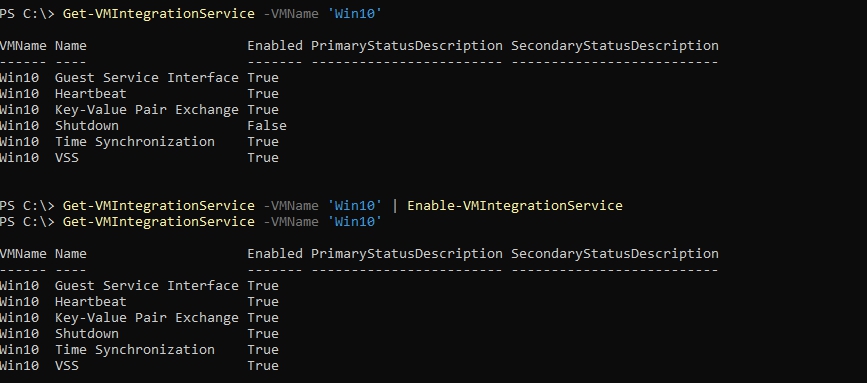
Кроме описанных выше возможностей к пакетам интеграции относятся и драйвера, которое относятся к разному типу оборудований. Таких типов оборудования всего два.
Пример разной работы этих типов оборудования.
Hyper v windows 7 драйвера для виртуальной машины
Вопрос
devcon drivernodes PCI\VEN_13F0
PCI\VEN_13F0&DEV_1023&SUBSYS_81801043&REV_41\4&EDD0402&0&08F0
Name: IC Plus IP1000 Family Gigabit Ethernet Adapter
DriverNode #0:
Inf file is C:\Windows\INF\oem0.inf
Inf section is ip1000AVista.ndi
Driver description is ASUS NX1101 Gigabit Ethernet Adapter
Manufacturer name is ASUSTek Computer Inc
Provider name is ASUSTek Computer Inc
Driver date is 30.01.2008
Driver version is 3.4.8.130
Driver node rank is 2164195329
Driver node flags are 00000040
DriverNode #1:
Inf file is C:\Windows\INF\oem1.inf
Inf section is ip1000AXP64.ndi
Driver description is IC Plus IP1000 Family Gigabit Ethernet Adapter
Manufacturer name is IC Plus Corp.
Provider name is IC Plus Corp.
Driver date is 09.05.2005
Driver version is 2.19.50509.0
Driver node rank is 2164203521
Driver node flags are 00040040
1 matching device(s) found.
Но файлов для работы с данным адаптером он не видит:
devcon driverfiles PCI\VEN_13F0
PCI\VEN_13F0&DEV_1023&SUBSYS_81801043&REV_41\4&EDD0402&0&08F0
Name: IC Plus IP1000 Family Gigabit Ethernet Adapter
No driver information available for device.
1 matching device(s) found.
На попытку обновления драйвера девкон отвечает
devcon update «C:\Windows\INF\oem0.inf» PCI\VEN_13F0
Updating drivers for PCI\VEN_13F0 from C:\Windows\INF\oem0.inf.
devcon failed.
Виртуальная машина Hyper-V
Корпорация microsoft решила внести поддержку аппаратной виртуализации hyper-v в свои операционные системы для работы на персональных компьютерах. Изначально данная технология входила только в серверные системы, такие как windows server 2008 и т.п. Теперь у обычных пользователей использующих windows, появилась возможность запустить на своем ПК виртуальную машину не устанавливая сторонних программ.
Первая операционная система получившая технологию Hyper V, является windows 8, в редакциях корпоративная(enterprise) и профессиональная(PRO). Потом она была перенесена и в windows 10, в таких же редакциях. В данной статье вы узнаете, как запустить виртуальную машину Hyper-V в windows 10, а так же, как установить на неё операционную систему windows 7.
Для начало необходимо убедиться в поддержке вашим процессором аппаратной виртуализации Intel Virtualization Technology(для процессоров intel) и AMD Virtualization(AMD) и включить её в BIOS вашего компьютера. В этом вам поможет статья Как проверить поддерживает ли ваш процессор аппаратную виртуализацию Intel VT-x/VT-d и AMD-V.
Убедившись в поддержке виртуализации и включив её в биос, нужно так скажем задействовать виртуальную машину hyper v. Для этого переходим в панель управления, попасть в туда можно, нажав правой кнопкой мыши по меню пуск и запустить её.
Здесь переходим по вкладке программы.
Жмем на пункт включение или отключение компонентов windows.
Находим в списке hyper-v, ставим напротив галочку и жмем OK.
Начнется процесс поиска требуемых файлов, ждем несколько секунд.
Потом нужно перезагрузить компьютер, для применения внесенные изменений.
После перезагрузки, в поиске (значок лупы возле кнопки пуск) вводим hyper и запускаем приложение.
На первой открывшейся странице, просто нажимаем далее.
Здесь следует указать имя виртуальной машине и выбрать путь, по которому будут хранится рабочие файлы. Советую выбирать диск, в котором имеется много свободного пространства.
Установку windows 7 можно осуществить выбрав поколение 1, если вы устанавливаете более поздние версии, то выбирайте второй вариант.
Назначаем размер оперативной памяти, которая будет выделятся для работы виртуальной машины, советую для данной системы установить 2048 МБ. Если характеристики не позволяют, то ставим 1024.
Пункт настройка сети пока пропустим, чуть ниже к нему вернемся.
Выбираем пункт создать виртуальный жесткий диск. Имя, расположение и размер задаются автоматически, если надо можно указать и вручную. Так же можно использовать уже имеющийся виртуальный жесткий диск, если он у вас есть, или подключить его позднее. Как вы заметили, размер диска задающийся автоматом достаточно большой, но на это можно не обращать внимание, т.к созданный виртуальный жесткий диск будет динамическим.
В следующем пункте откладываем установку системы, выбрав вкладку установить операционную систему позднее.
Пройдет быстрый процесс настройки.
Настраиваем работу интернета в Hyper-V
Виртуальная машина создана. Но не расслабляемся, нам нужно еще установить операционную систему и настроить работу интернета. Переходим в диспетчер виртуальных коммутаторов.
Тип виртуального коммутатора выбираем внешняя и жмем создать виртуальный коммутатор.
Далее нужно ввести любое имя создаваемого подключения. В пункте внешняя сеть выбираем нужный сетевой адаптер и жмем OK.
На предупреждение отвечаем да.
Процесс применение изменений.
Теперь в виртуальной машине windows 7, нужно указать интернет соединение которое мы создали. Переходим во вкладку параметры.
В левой стороне окна, жмем на пункт сетевой адаптер и в списке виртуальных коммутаторов выбираем созданный, нажимаем OK. На этом установка интернета завершена.
Установка windows 7 на Hyper-V
Для установки операционной системы нам потребуется dvd диск, либо iso образ windows. Если у вас его нет, то читаем статью Как скачать любую версию Windows 7, 8.1, 10 с сайта Microsoft. Опять же переходим в параметры виртуальной машины.
Во вкладке BIOS устанавливаем порядок загрузки, на первом месте должен стоять компакт-диск, управлять расположением устройств можно с помощью кнопок вверх и вниз.
Находим нужный образ в проводнике, жмем кнопку открыть, либо кликаем по нему двойным нажатием мыши.
Как видим, путь к файлу с windows прописан, теперь нажимаем кнопку применить и OK.
Теперь подключаем виртуальную машину. Кликнув по ней двойным нажатием мыши.
В открывшемся окне нажимаем кнопку запустить.
Изначально машина запускается с iso образа, начинается процесс установки windows. Если у вас возникают затруднения с установкой, либо вы не умеете это делать, то читаем статью Как установить (переустановить) Windows 7.
Операционная система установлена, виртуальная машина подключена и работает. Теперь у вас появилась возможность в установленной windows 10 работать и с windows 7.
О ставляйте своё мнение о данной статье, ну и конечно же задавайте свои вопросы, если у вас что-то вдруг пошло не так.
Компоненты службы интеграции Hyper V установка и настройка
Для более удобного управления виртуальными машинами, а так же для служебных задач и увеличения производительности существуют службы интеграции Hyper V. Службы интеграций (Integration Services) это набор компонентов, в частности драйверов, частью из которых можно управлять отключая и включая для определенных нужд. Если вы работали с VMWare vSphere или Workstation, то сталкивались с похожим функционалом под названием VMWare Tools.
Если мы зайдем в свойства ВМ, то можем увидеть эти службы:
В зависимости от редакции операционной системы гипервизора не все службы могут быть:
Состояние этих сервисов можно посмотреть и через Powershell:
Можно так же включить пакеты интеграций с помощью Powershell:
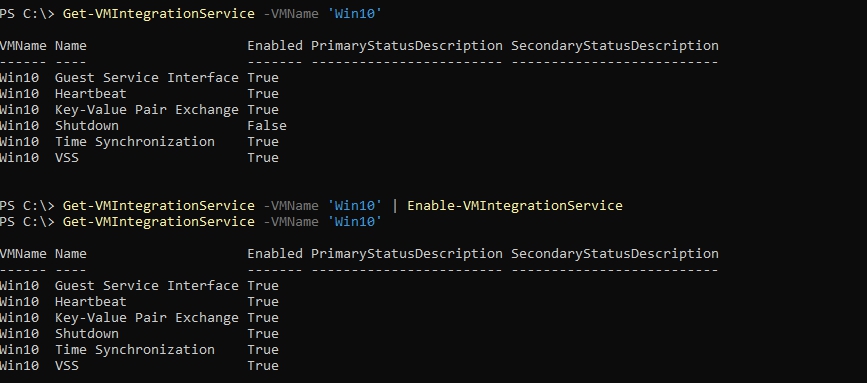
Кроме описанных выше возможностей к пакетам интеграции относятся и драйвера, которое относятся к разному типу оборудований. Таких типов оборудования всего два.
Пример разной работы этих типов оборудования.
Установка и настройка hyper-v server для тех, кто впервые его видит
Вступление
Сегодня я расскажу о том, как установить и настроить гипервизор hyper-v server от компании Microsoft, а так же о некоторых подводных камнях и способах их избежать.
Поводом для написания этот статьи стал материал данного поста. Этот пост подходит больше как шпаргалка, если вы уже работали с данным гипервизором. Новичку же придется столкнуться с кучей нюансов и перекопать немало форумов, в поисках ответов на нестандартные вопросы.
Эта писалась из расчета — как бы я сам хотел видеть подобный мануал по установке. Для новичков я постарался максимально подробно изложить все действия и их смысл, дабы у них была возможность начать экспериментировать и придумывать что-то свое. Для более подкованных — я разделил статью на логические блоки и подблоки, чтобы можно было быстро найти необходимую информацию.
Под катом много текста и скриншотов
Описание
MS hyper-v server представляет собой урезанную версию MS server 2008 R2 в режиме Core (т.е. фактически, графический интерфейс отсутствует) с установленной ролью hyper-v и ничего более. Согласно википедии hyper-v server распространяется бесплатно, что вкупе с удобным управлением и интеграцией с продуктами от MS, делает его очень привлекательным гипервизором. Кроме того он имеет достаточно высокие показатели по производительности, а значит ресурсы хостовой машины будут расходоваться на работу нужных нам сервисов.
Установка
Перед началом установки необходимо убедиться, что ваш процессор поддерживает технологии аппаратной виртуализации Intel VT-x или AMD-V.
Для начала необходимо скачать дистрибутив hyper-v server 2008 R2 с сайта Microsoft (регистрироваться не нужно). Далее нарезать образ на DVD-диск или сделать установочную флешку.
Вставляем диск/флешку и загружаемся с нее.

Hyper-v server — выбор языка мастера установки
Окно установки предлагает нам выбрать язык операционной системы. Выбираем английский, далее объясню, почему именно его.

Hyper-v server — выбор языка ОС и раскладки клавиатуры
Язык мы выбрали английский, а формат времени лучше выбрать русский, чтобы потом не мучиться с настройкой в командной строке.
Далее жмем кнопку «Install now». Читаем и принимаем с лицензионное соглашение.

Hyper-v server — выбор типа установки
Выбираем полную установку (Custom).

Hyper-v server — настройка параметров жесткого диска
На этом этапе мастер предлагает настроить параметры разделов жесткого диска. Лучше всего создать 2 логических диска. Первый — для установки самого гипервизора, ему хватит 15 Гб. Второй для хранения контейнеров виртуальных машин (ВМ). Таким образом, будет намного удобнее осуществлять управление, импорт и миграцию ВМ.
Жмем «Next» и уходим пить чай. В процессе установки компьютер несколько раз перезагрузится.
Настройка
Базовая настройка и удаленный доступ
После перезагрузки hyper-v server предложит нам установить пароль администратора. Так как по-умолчанию в групповой политике ms windows 2008 server r2 стоит требование к сложности пароля, придется придумать пароль длинной от 6 символов, обязательно содержащий заглавную букву и спецсимвол или цифру (например «Password1»).
Как вы можете заметить ниже на скриншотах консоль управления у меня на русском языке, хотя при установке был выбран английский язык, скорее всего это из того, что с официального сайта Microsoft я скачал русский дистрибутив. На работу и настройку сервера это негативным образом не повлияет. Если же у вас консоль на английском — можно делать по аналогии, все настройки будет легко понять.

Hyper-v server — интерфейс управления
После загрузки рабочего окружения, ОС предлагает нам 2 консоли управления. Стандартная командная консоль cmd и консоль с предустановленными опциями. Первым делом нам необходимо задать статический ip-адрес и настроить удаленное управление сервером. В консоли управления выбираем пункт 8.

Hyper-v server — сетевые адаптеры
В списке будут перечислены сетевые адаптеры. Выбираем нужный и вписываем его индекс. Далее выбираем «1 — установить ip-адрес сетевого адаптера». Вписываем «S» — что означает статический ip-адрес. Для примера зададим параметры:
ip-адрес — 192.168.1.100
маска подсети — 255.255.255.0
шлюз по-умолчанию 192.168.1.1
После применения параметров, мы вернемся в подменю, где будут перечисленные ранее внесенные настройки. Если все верно возвращаемся в главное меню.
Теперь настроим удаленный доступ. Выбираем пункт 7, далее включаем удаленный рабочий стол, вписав английскую «E». На вопрос об ограничении подключений от rdp-клиентов старых версий, выбираем «2» — подключаться от любых клиентов.
В главном меню выбираем пункт 9, и задаем актуальную дату и время на сервере.
Сетевое имя сервера и рабочая группа
Теперь настроим рабочую группу. Для работы hyper-v server, я не стал включать его в домен, что несколько усложняет настройку, но для экспериментов это идеальный вариант. Во время тестов и проверки различных конфигураций, лучше изолировать тестовые машины от целевой сети.
Выбираем пункт 1, затем «присоединиться к рабочей группе» вписав «W». Далее задаем название рабочей группы, например «test». Очень важно, чтобы имя рабочей группы на hyper-v server и ПК, с которого мы планируем им управлять, совпадали. После этого мы возвращаемся в главное меню.
Желательно задать сетевое имя сервера, выбираем пункт 2 и вписываем имя, например «hyper-srv». Для применения параметров необходимо перезагрузиться, соглашаемся с предложением ОС.
Далее все настройки (такие как имя компьютера, рабочей группы, пользователи, ip-адрес и т.д.) я буду приводить те, что описывал в процессе установки. Если вы задавали свои параметры, не забывайте использовать именно их.
Итак, мы подключились, теперь необходимо настроить дополнительные параметры удаленного управления. Заходим в пункт 4. Теперь по порядку выбираем подпункты 1, 2 и дожидаемся окончания настройки. После завершения, ОС опять попросит перезагрузиться. По завершению этих настроек мы сможем подключаться к серверу с помощь консоли mmc и диспетчера сервера hyper-v из пакета Remote Server Administration Tools (RSAT). Подробнее об этом я опишу далее по тексту.
Установка RSAT и диспетчера hyper-v
Для комфортного удаленного управления сервером (создание/удаление/импорт/настройка ВМ, добавление/удаление оборудования, управления пользователями/групповыми политиками и т.п.) нам необходимо установить RSAT на наш ПК. Устанавливать будем на windows 7. Первым делом скачаем его отсюда. В этом пакете нам нужен компонент “Диспетчер hyper-v” для консоли mmc — это собственно основной инструмент управления будущими ВМ.
Последующие настройки будет необходимо производить как на сервере (для краткости СРВ) так и на нашем управляющем ПК (УК).
Настраиваем пользователей
Для настройки пользователей и групп безопасности есть замечательная утилита “HVRemote”, написанная одним из сотрудников Microsoft.
Скачиваем утилиту и копируем файл «HVremote.wsf» на сервер. Помните в самом начале, я писал, что нужно выбрать английский язык для ОС? Так вот для корректной работы скрипта «HVremote.wsf» необходимо, чтобы группы безопасности и пользователи именовались на английском языке.
Небольшое отступление: как я писал раньше — в hyper-v server отсутствует графический интерфейс. Это не совсем так, Microsoft просто вырезала по-максимому все, что связанно с Explorer, но это не мешает нам запускать приложения имеющие графические окна. Для примера можно скопировать на диск сервера программу «total commander» и запустить ее из консоли.

Hyper-v server — запуск приложений

Hyper-v server — выполнение скрипта

Hyper-v server — диспетчер управления ВМ
Вот собственно и все, мы успешно установили и настроили наш hyper-v server. Теперь можно смело разворачивать виртуальные машины и различные сервисы.
Это моя первая статья на хабре, поэтому жду советов и конструктивной критики
Hyper-V integration components update for Windows virtual machines
This article describes an update for the latest integrated components for Windows virtual machines (VMs) that are running on a Windows 10-based or Windows Server 2016-based host, or a Windows Server 2012 R2-based host. This update is available on Windows Server 2012 R2, Windows Server 2012, and Windows Server 2008 R2 Service Pack 1 (SP1)-based Hyper-V guest. Before you install this update, check out the Prerequisites section.
Issues fixed in this update
Consider the following scenario:
You connect a VM to a virtual switch that uses a physical adapter.
You enable the single-root I/O virtualization (SR-IOV) option in Virtual Switch Manager.
You disable the physical adapter on the Hyper-V guest while network I/O is running on the VM.
In this scenario, the VM crashes.
The current Write Ahead Logging (WAL) implementation incorrectly assumes that the Virtual Hard Disk (VHD) ownership never changes. However, the ownership does change in multiple VM group replication in a shared VHD scenario.
How to get this update
You can get this update through Windows Update and the Microsoft Download Center. Even though this issue has only been observed in Windows Server 2012 R2, Windows Server 2012, or Windows Server 2008 R2 SP1, the update also applies to Windows 8.1 and Windows 7 SP1.
Important If you install a language pack after you install this update, you must reinstall this update. Therefore, we recommend that you install any language packs that you need before you install this update. For more information, see Add language packs to Windows.
Method 1: Windows Update
This update is provided as a Recommended update on Windows Update. For more information on how to run Windows Update, see How to get an update through Windows Update.
Method 2: Microsoft Download Center
The following files are available for download from the Microsoft Download Center.
All supported x86-based versions of Windows 8.1

All supported x64-based versions of Windows 8.1

All supported x64-based versions of Windows Server 2012 R2

All supported x64-based versions of Windows Server 2012

All supported x86-based versions of Windows 7

All supported x64-based versions of Windows 7

All supported x64-based versions of Windows Server 2008 R2

Note This download is not self-installing. Please see Managing Hyper-V Integration Services for guidance on how to manage and install integrated components. To start the download, click the Download button.
For more information about how to download Microsoft support files, click the following article number to view the article in the Microsoft Knowledge Base:
119591 How to obtain Microsoft support files from online services Microsoft scanned this file for viruses. Microsoft used the most current virus-detection software that was available on the date that the file was posted. The file is stored on security-enhanced servers that help prevent any unauthorized changes to the file.
Update detail information
Prerequisites
Registry information
To use the update in this package, you don’t have to make any changes to the registry.
Restart requirement
You may have to restart the computer after you apply this update.
Update replacement information
This update doesn’t replace a previously released update.
Status
Microsoft has confirmed that this is a problem in the Microsoft products that are listed in the «Applies to» section.
References
See the terminology that Microsoft uses to describe software updates.
Виртуальная машина Hyper-V
Корпорация microsoft решила внести поддержку аппаратной виртуализации hyper-v в свои операционные системы для работы на персональных компьютерах. Изначально данная технология входила только в серверные системы, такие как windows server 2008 и т.п. Теперь у обычных пользователей использующих windows, появилась возможность запустить на своем ПК виртуальную машину не устанавливая сторонних программ.
Первая операционная система получившая технологию Hyper V, является windows 8, в редакциях корпоративная(enterprise) и профессиональная(PRO). Потом она была перенесена и в windows 10, в таких же редакциях. В данной статье вы узнаете, как запустить виртуальную машину Hyper-V в windows 10, а так же, как установить на неё операционную систему windows 7.
Для начало необходимо убедиться в поддержке вашим процессором аппаратной виртуализации Intel Virtualization Technology(для процессоров intel) и AMD Virtualization(AMD) и включить её в BIOS вашего компьютера. В этом вам поможет статья Как проверить поддерживает ли ваш процессор аппаратную виртуализацию Intel VT-x/VT-d и AMD-V.
Убедившись в поддержке виртуализации и включив её в биос, нужно так скажем задействовать виртуальную машину hyper v. Для этого переходим в панель управления, попасть в туда можно, нажав правой кнопкой мыши по меню пуск и запустить её.
Здесь переходим по вкладке программы.
Жмем на пункт включение или отключение компонентов windows.
Находим в списке hyper-v, ставим напротив галочку и жмем OK.
Начнется процесс поиска требуемых файлов, ждем несколько секунд.
Потом нужно перезагрузить компьютер, для применения внесенные изменений.
После перезагрузки, в поиске (значок лупы возле кнопки пуск) вводим hyper и запускаем приложение.
На первой открывшейся странице, просто нажимаем далее.
Здесь следует указать имя виртуальной машине и выбрать путь, по которому будут хранится рабочие файлы. Советую выбирать диск, в котором имеется много свободного пространства.
Установку windows 7 можно осуществить выбрав поколение 1, если вы устанавливаете более поздние версии, то выбирайте второй вариант.
Назначаем размер оперативной памяти, которая будет выделятся для работы виртуальной машины, советую для данной системы установить 2048 МБ. Если характеристики не позволяют, то ставим 1024.
Пункт настройка сети пока пропустим, чуть ниже к нему вернемся.
Выбираем пункт создать виртуальный жесткий диск. Имя, расположение и размер задаются автоматически, если надо можно указать и вручную. Так же можно использовать уже имеющийся виртуальный жесткий диск, если он у вас есть, или подключить его позднее. Как вы заметили, размер диска задающийся автоматом достаточно большой, но на это можно не обращать внимание, т.к созданный виртуальный жесткий диск будет динамическим.
В следующем пункте откладываем установку системы, выбрав вкладку установить операционную систему позднее.
Пройдет быстрый процесс настройки.
Настраиваем работу интернета в Hyper-V
Виртуальная машина создана. Но не расслабляемся, нам нужно еще установить операционную систему и настроить работу интернета. Переходим в диспетчер виртуальных коммутаторов.
Тип виртуального коммутатора выбираем внешняя и жмем создать виртуальный коммутатор.
Далее нужно ввести любое имя создаваемого подключения. В пункте внешняя сеть выбираем нужный сетевой адаптер и жмем OK.
На предупреждение отвечаем да.
Процесс применение изменений.
Теперь в виртуальной машине windows 7, нужно указать интернет соединение которое мы создали. Переходим во вкладку параметры.
В левой стороне окна, жмем на пункт сетевой адаптер и в списке виртуальных коммутаторов выбираем созданный, нажимаем OK. На этом установка интернета завершена.
Установка windows 7 на Hyper-V
Для установки операционной системы нам потребуется dvd диск, либо iso образ windows. Если у вас его нет, то читаем статью Как скачать любую версию Windows 7, 8.1, 10 с сайта Microsoft. Опять же переходим в параметры виртуальной машины.
Во вкладке BIOS устанавливаем порядок загрузки, на первом месте должен стоять компакт-диск, управлять расположением устройств можно с помощью кнопок вверх и вниз.
Находим нужный образ в проводнике, жмем кнопку открыть, либо кликаем по нему двойным нажатием мыши.
Как видим, путь к файлу с windows прописан, теперь нажимаем кнопку применить и OK.
Теперь подключаем виртуальную машину. Кликнув по ней двойным нажатием мыши.
В открывшемся окне нажимаем кнопку запустить.
Изначально машина запускается с iso образа, начинается процесс установки windows. Если у вас возникают затруднения с установкой, либо вы не умеете это делать, то читаем статью Как установить (переустановить) Windows 7.
Операционная система установлена, виртуальная машина подключена и работает. Теперь у вас появилась возможность в установленной windows 10 работать и с windows 7.
О ставляйте своё мнение о данной статье, ну и конечно же задавайте свои вопросы, если у вас что-то вдруг пошло не так.